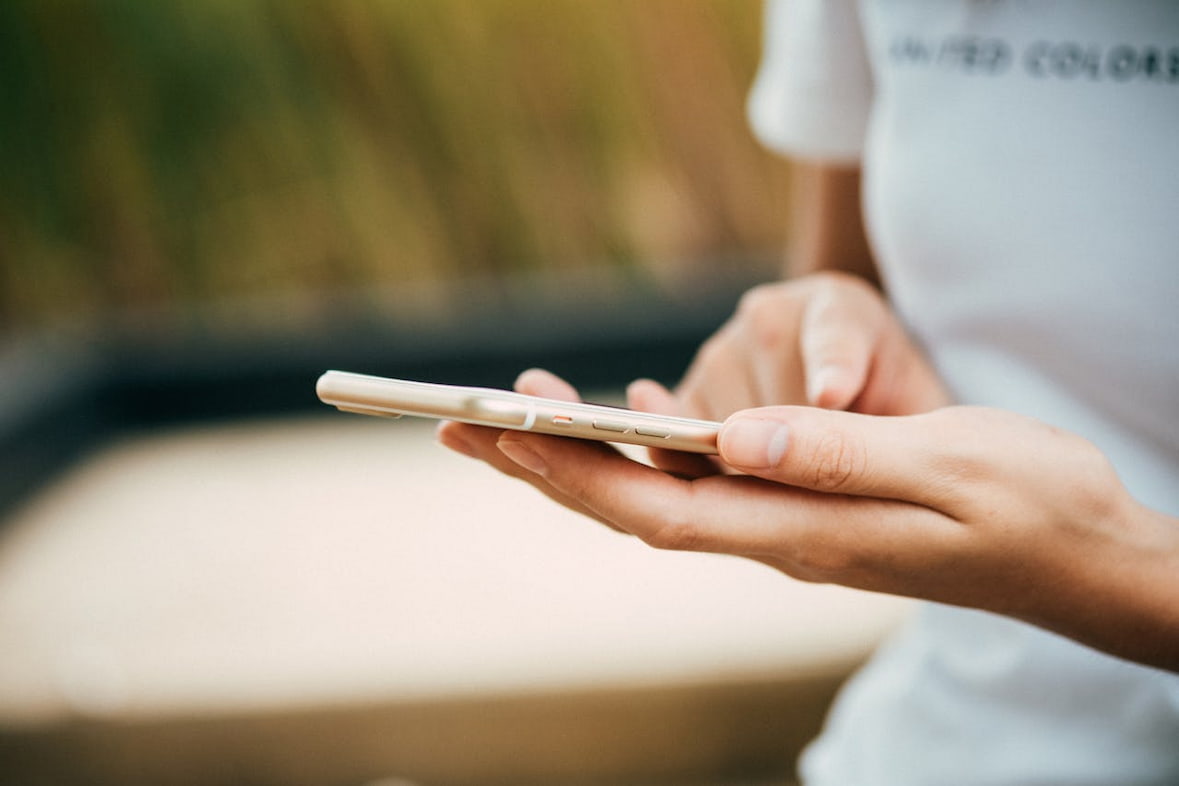先日、Kindle Unlimitedにはどんな洋書があるのか見てみようと思ったところ、Kindle Unlimitedには「洋書」というカテゴリーがなく、探すのに苦労しました。
特定の本を読みたいときはタイトルで探せるのですが、漠然と「洋書を読みたいけど、何か良いものないかな?」と思っているときは、「洋書がまとまったカテゴリー」が欲しいですよね。
そこでこの記事ではAmazonの電子書籍サービス「Kindle Unlimited」で、洋書だけを絞り込んで一覧にする方法を紹介します。
Kindle Unlimitedで読める洋書を探す方法

Kindle Unlimitedに対応した洋書を探し出す一番簡単な方法は、ChromeやSafariなどのブラウザで以下のアドレスにアクセスすることです。スマホやタブレット、パソコンでもアクセスできます。
このリンクをクリックしたあとはいつもと同じように好きな本を探すだけです。
ジャンルや星の数で絞り込む方法は、このあと紹介していますので下の方にスクロールしてご覧ください。
自分でKindle Unlimited対応の洋書を探し出す方法
Kindle Unlimitedに対応した洋書を上で紹介したリンクからではなく、自分で見つける方法は以下の通りです。
この方法はスマホやタブレットを使った操作方法をメインに、パソコンの操作方法は補足を入れながら説明しています。
ステップ1:Kindleに対応した洋書だけ表示させる
- ブラウザ(ChromeやSafariなど)でAmazon.co.jpにアクセスする
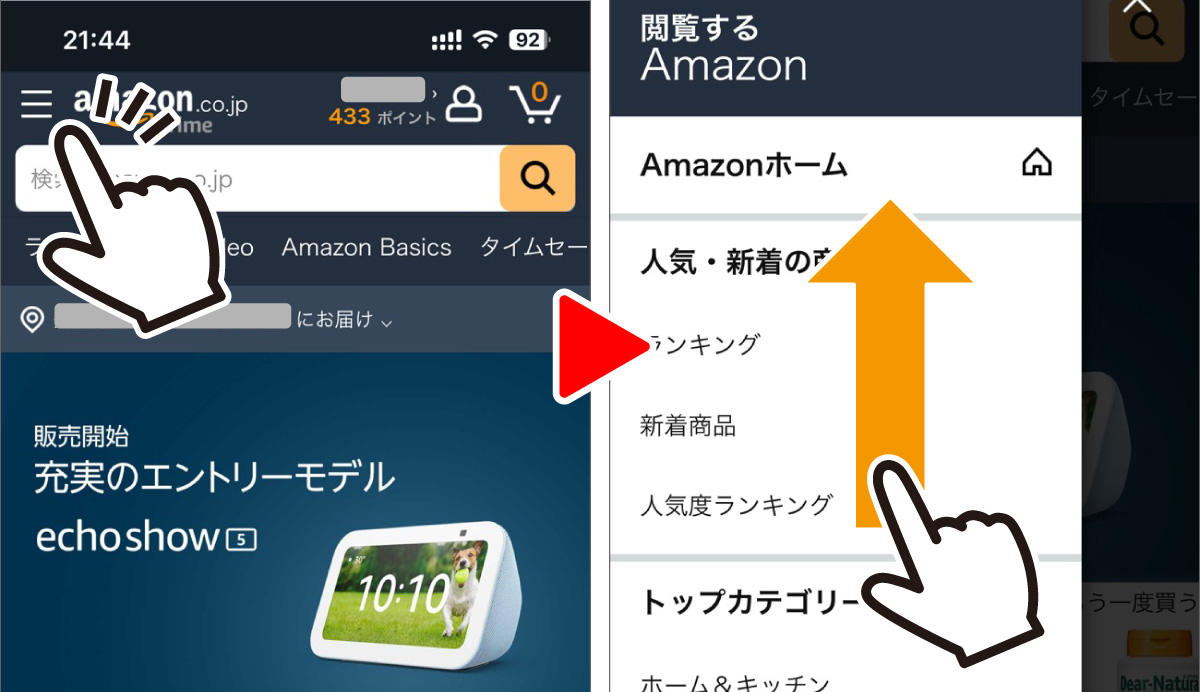
- 画面左上、Amazonのロゴの左にある「3本線」をタップ
- 左から出てくるサイドバーを上にスワイプする
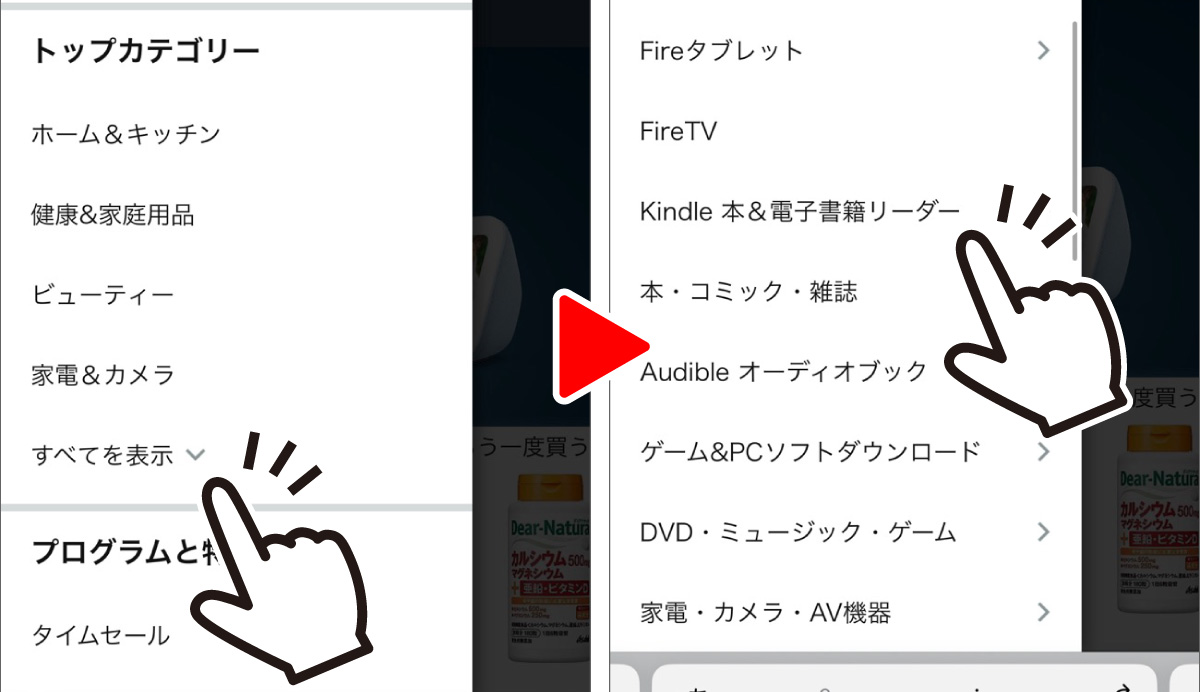
- 「トップカテゴリー」の一番下にある「すべてを表示」をタップ
お使いの端末によっては「トップカテゴリー」がないことも。そんなときは「デジタルコンテンツ&デバイス」を探してみてください。 - サイドバーの「Kindle&本&電子書籍リーダー」をタップ
- サイドバーの「Kindle洋書」を探してタップ
これで「Kindleの洋書」だけを表示させることができました。ただこれだけではKindle Unlimitedに対応していない洋書も出てきます。「Kindle Unlimitedに対応した洋書」を探すにはもう一手間必要です。
パソコンをお使いの場合は
パソコンで探す場合は、「Amazonロゴ」の下にある「3本線」をクリックしたのち、出てくるサイドバーから「Kindle&本&電子書籍リーダー」→「Kindle洋書」の順でクリックしていきます。基本的にスマホやタブレットと同じですね。
ステップ2:Kindle Unlimitedの洋書だけに絞り込む
続いてはKindle Unlimitedに対応している洋書だけを絞り込む方法です。
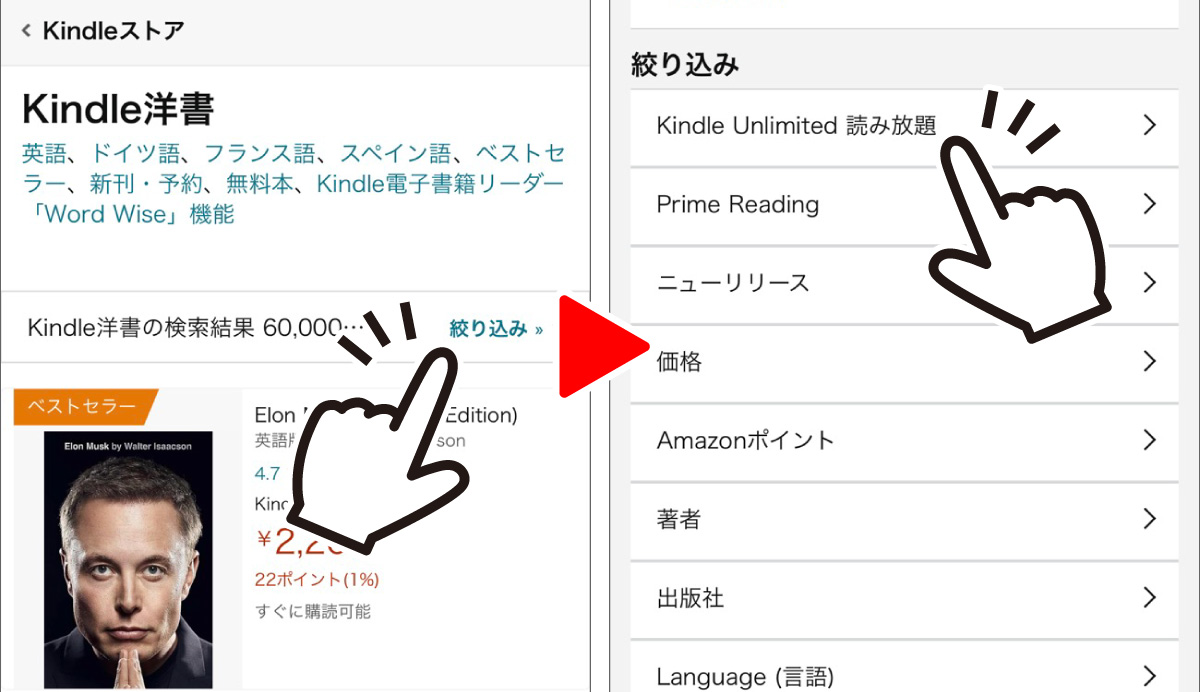
- Kindleの本の一覧ページで「絞り込み」をタップ
- 「Kindle Unlimited 読み放題」をタップ
- 「読み放題対象タイトル」にチェックマークを入れる
チェックマークを入れるとKindle Unlimitedに対応した洋書だけが表示されます。
タブレットやパソコンをお使いの場合は
タブレットやパソコンで探す場合は画面左のサイドバー上部にある「Kindle Unlimited 読み放題」のすぐ下にある「読み放題対象タイトル」にチェックマークを入れるだけです。
カテゴリーや星の数で絞り込みたいときは
上記の2ステップでKindle Unlimitedに対応した洋書を探すことができましたが、ここで表示される一覧は「Amazonのおまかせ」順です。そのため、必ずしも自分が読みたい本が出てくるとは限りません。
そんなときは「カテゴリー別」で探してみると良いかもしれません。
他にも「並び」を変えてみたり、★の数が4以上の本だけを絞り込んでみても良いと思います。
本を絞り込む方法は「Kindle Unlimitedに対応した洋書」だけを表示させる方法と同じです。
- Kindleの本の一覧ページで「絞り込み」をタップする
- 画面の下からメニューが出てくるので「カテゴリー」や「星の数」「希望する並べ方」を選ぶ
- 画面右下にある「〜の結果を表示する」をタップします。
これでカテゴリーや星の数で絞り込まれ一覧が表示されます。
パソコンをお使いの場合は
パソコンで絞り込みを行う場合はサイドバーからカテゴリーや★の数などをクリックしていくと自動的に絞り込まれていきます。